Самостоятельное создание сайта с нуля бесплатно: пошаговая инструкция
Читать
Содержание
- 1 Взвешенное решение: что нужно для самостоятельного создания сайта
- 2 Изучаем техническую сторону создания сайта
- 3 Как работать в конструкторе сайтов
- 3.1 Как создать сайт самостоятельно в конструкторе Nethouse: пошаговая инструкция
- 4 Веб-сайт на CMS
- 4.1 Инструкция по самостоятельному созданию сайтов на WordPress
- 5 Создание HTML-сайта
- 5.1 Примерный алгоритм создания самописной страницы
- 6 Что делать после публикации онлайн-проекта
4.4
(5)
В эпоху растущего использования интернета бизнес без сайта практически не существует. Для владельца малого бизнеса с ограниченными техническими навыками самостоятельное создание сайта может казаться пугающей затеей.
Безусловно, всегда можно обратиться за помощью к экспертам, но это будет довольно дорого и займёт уйму времени. Если бюджет ограничен, а бизнес только на старте, хорошая новость заключается в том, что пока предприниматель готов засучить рукава и приступить к работе, создание собственной веб-страницы — вполне выполнимая задача.
Если бюджет ограничен, а бизнес только на старте, хорошая новость заключается в том, что пока предприниматель готов засучить рукава и приступить к работе, создание собственной веб-страницы — вполне выполнимая задача.
В этой пошаговой инструкции расскажем, как создать свою страницу в Интернете, что при этом следует учитывать, а также поговорим про различные конструкторы веб-сайтов, программные инструменты и CMS, которые будут использоваться в работе.
Взвешенное решение: что нужно для самостоятельного создания сайта
Если решили сделать сайт своими силами, взвесьте все «за» и «против». Достаточно ли времени, есть ли технические возможности, хватит ли терпения? Даже если на всё вышеперечисленное ответ «да», не лучше ли использовать свои ресурсы, чтобы сосредоточиться на других аспектах бизнеса?
Перед тем как создать интернет-проект самостоятельно, узнайте мнение нескольких профессионалов. Консультация поможет понять, насколько осуществимы идеи, возможно, специалисты предложат более оптимальное решение, которое можно применить на каком-либо этапе самостоятельной разработки сайта.
Это не промышленный шпионаж, просто мнение со стороны. Вот здесь можно получить бесплатную консультацию по разработке сайтов.
Итак, работа начинается с теории. Интернет-маркетинг — один из многих маркетинговых каналов, которые можно использовать, чтобы общаться с целевой аудиторией, укреплять позиционирование бренда, расширять клиентскую базу, увеличивать продажи. Веб-ресурс — центр стратегии цифрового маркетинга, которая, если всё сделано правильно, будет хорошо работать на благо бизнеса.
Приступая к этому увлекательному, полезному путешествию «самостоятельное создание сайта», необходимо принять во внимание несколько ключевых моментов:
- Цель создания сайта. Это может быть платформа электронной коммерции, способная принимать заказы, обрабатывать платежи. Можно просто публиковать статьи или новости, делая их общедоступными. Создание интернет-страницы без предварительного определения её цели — частая ошибка многих людей, особенно тех, кто делает сайт своими силами.

- Целевая аудитория. Знание своей аудитории жизненно важно для создания привлекательного для неё веб-ресурса. Контент должен соответствовать желаниям или потребностям пользователей, отвечать на запросы, которые люди используют для поиска продукта или услуги. Достижение всего этого требует тщательного изучения рынка.
- Мобильность. Всё больше людей просматривают интернет с помощью своих мобильных устройств, даже Google включил индексирование с ориентацией на гаджеты, чтобы обеспечить пользователям наилучшие возможности просмотра веб-страниц.
Изучите разницу между мобильными и адаптивными сайтами. Первые — специально разработаны для мобильных устройств. Вторые — создаются для нескольких типов гаджетов, их макет автоматически настраивается, хорошо отображаясь на экране любого размера. Для новых бизнес-страниц адаптивный дизайн — оптимальный первый шаг. Приложение всегда можно создать позже, если в этом будет необходимость.
- Поисковая оптимизация (SEO) и другие методы маркетинга.
 Знание того, как создать веб-страницу, не гарантирует, что клиенты сразу устремятся за покупками или загрузкой контента. Маркетинг будет играть большую роль, особенно вначале. Только не ждите мгновенных результатов. Для более эффективного продвижения понадобится сочетание маркетинговых инструментов, таких как SEO, продвижение в социальных сетях, реклама с оплатой за клик, ретаргетинг, ответы на вопросы, создание интересного контента и т.д.
Знание того, как создать веб-страницу, не гарантирует, что клиенты сразу устремятся за покупками или загрузкой контента. Маркетинг будет играть большую роль, особенно вначале. Только не ждите мгновенных результатов. Для более эффективного продвижения понадобится сочетание маркетинговых инструментов, таких как SEO, продвижение в социальных сетях, реклама с оплатой за клик, ретаргетинг, ответы на вопросы, создание интересного контента и т.д. - Активность. Наличие веб-сайта — это половина дела, дальше надо не дать ему застояться. Чтобы ресурс поддерживал хорошую репутацию в поисковых системах и среди целевой аудитории, жизненно важно поддерживать его активность, постоянно добавляя свежий контент, который будет полезен как существующим, так и потенциальным клиентам. Это требует приверженности, не говоря уже о времени, энергии и других ресурсах.
Изучаем техническую сторону создания сайта
Если энтузиазм ещё не пропал, пора приступать к созданию сайта. И первое, с чего надо начать, — выбрать доменное имя.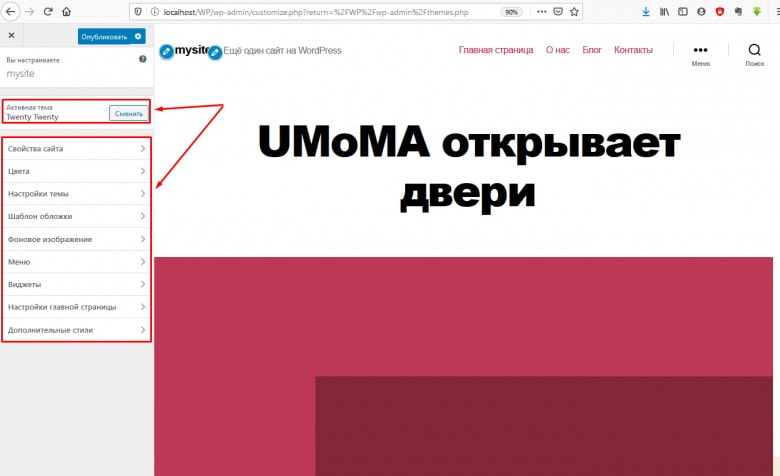 После того как определите название своего ресурса, следующим шагом будет его регистрация. Регистрация позволяет зарезервировать выбранное имя для исключительного использования на определённый период. Чтобы веб-сайт начал работать, его могла просматривать целевая аудитория, нужен провайдер веб-хостинга, который размещает и хранит интернет-страницу на своих серверах.
После того как определите название своего ресурса, следующим шагом будет его регистрация. Регистрация позволяет зарезервировать выбранное имя для исключительного использования на определённый период. Чтобы веб-сайт начал работать, его могла просматривать целевая аудитория, нужен провайдер веб-хостинга, который размещает и хранит интернет-страницу на своих серверах.
Теперь точно все подготовительные работы позади, время приступить к творчеству. Определите, как будете создавать сайт, есть несколько вариантов, выбор которых будет зависеть от имеющихся навыков:
- Новичок. Если возникает вопрос о том, что нужно для создания сайта самостоятельно, — это повод использовать удобные для новичков конструкторы, такие как Wix, uKit, Nethouse, UMI и масса других.
- Средний уровень. Когда есть адекватные веб-навыки, минимальный опыт программирования, можно работать на WordPress или использовать другие CMS промежуточного уровня, такие как Drupal или Joomla.
- Продвинутый. Подойдёт тем, чьи высокие навыки программирования позволяют написать код с нуля.

Рассмотрим каждый уровень подробнее, начнём с уровня «новичок». Но перед этим можно подробнее ознакомиться с этапами создания сайта.
Как работать в конструкторе сайтов
Удивительное дело — одни люди создали сайт, чтобы другие люди, не владеющие специальными знаниями и навыками, создавали на нём свои сайты. Это и есть суть конструкторов. Их на рынке довольно много, стоит остановиться на самых популярных, интуитивно понятных платформах:
- Nethouse — российский проект, в котором любой желающий может создать как сайт-визитку, так и полноценный интернет-магазин. Широкий функционал, простота использования, а также отзывчивая техническая поддержка, сделали эту платформу очень популярной.
- uKit — крупный игрок, завоевавший любовь пользователей современным интерфейсом панели администратора, многофункциональностью, возможностью создавать адаптивные сайты с современным дизайном без кодинга. Доступны модули с базовыми SEO-настройками, аналитикой и др.
- Wix — удобный конструктор, который позволяет любому создавать потрясающие профессиональные веб-сайты независимо от их уровня подготовки.
 С Wix не нужно трогать строку кода, что делает его платформой выбора для многих владельцев бизнеса и даже профессионалов.
С Wix не нужно трогать строку кода, что делает его платформой выбора для многих владельцев бизнеса и даже профессионалов. - uCoz — платформа с универсальным функционалом. Мощный инструмент для создания сайтов любой степени сложности, прост в использовании, предлагает ряд настроек, параметров сборки и интеграции.
Каждый конструктор имеет набор готовых шаблонов сайтов, организованных по отраслям. У большинства платформ есть дополнительные приложения, среди которых можно найти надстройки для расширения возможностей сайта, включая формы, календари, планировщик, счётчик посещений, приложения для бронирования, Google и Яндекс аналитика, инструменты электронного маркетинга. Часто такие опции доступны на платных тарифах.
Помимо прочего, конструкторы размещают сайт на своих серверах и поддоменах, поэтому можно поэкспериментировать с дизайном до покупки собственного доменного имени.
Главные недостатки платформ — реклама на бесплатных тарифах, ограниченная интеграция с некоторыми сторонними сервисами.
Как создать сайт самостоятельно в конструкторе Nethouse: пошаговая инструкция
Для наглядного примера создадим сайт на Nethouse. Сначала регистрируем аккаунт. В открывшейся панели администратора кликаем на кнопку «Добавить».
1. Придумайте имя сайта, затем нажмите «Создать сайт». Откроется админка, где надо выбрать один из готовых шаблонов (дизайнов), который подходит по виду деятельности или назначению (визитка, лендинг, интернет-магазин). Найдя нужный, нажмите «Редактировать» — сразу попадёте в простой и понятный конструктор.
2. Теперь творческий процесс. Каждая страница разбита на тематические блоки. Меняйте элементы, дизайн, добавляйте новую структуру. Используйте для работы инструменты, которые увидите в разных частях экрана.
Чтобы видеть промежуточный результат работы, воспользуйтесь функцией «Предпросмотр». Шаблоны здесь адаптивные, поэтому страницы отлично будут отображаться на любых устройствах. Конструктор позволяет добавлять: изображения, фавикон, кнопки, заполнять тайтл, дескрипшн, активировать счётчики и аналитику, а также страницы с авторским контентом.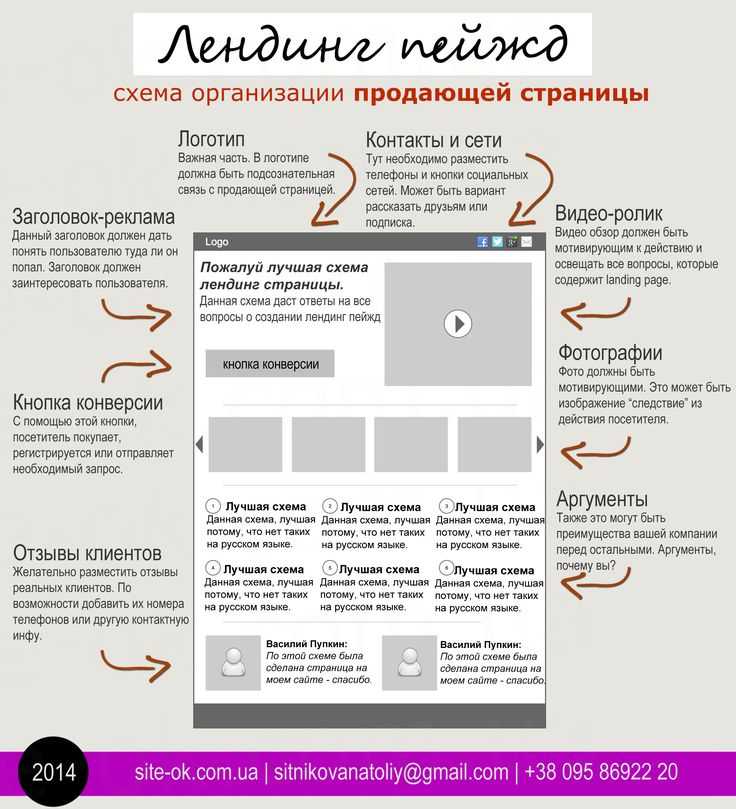
3. Когда закончите работать со структурой, дизайном и контентом, если результат устраивает, кликните на кнопку «Опубликовать», чтобы сайт могли видеть все пользователи сети.
Естественно, публикация — только начало долгого пути поиска идеала, а также развития ресурса. Вот так, не зная языка программирования, можно за пару часов самостоятельно создать сайт.
Веб-сайт на CMS
Порядок создания сайта самостоятельно с использованием систем управления контентом (CMS) кажется сложным, но только на первый взгляд. Сегодня движков на рынке много, есть бесплатные и платные. Каждый из них имеет ряд преимуществ и недостатков, выбор конкретной системы зависит от целей и задач будущего сайта. Самые популярные бесплатные CMS:
- WordPress — одно из универсальных решений, подходит для создания любых типов страниц: от лендинга, визитки, корпоративного многостраничника до внушительных размеров интернет-магазина или форума.
- Joomla — не менее популярная система, на которой работают множество сайтов мелких и крупных организаций, площадки электронной коммерции.

- OpenCart — узкоспециализированный движок, на котором разрабатывают в основном интернет-магазины. Несмотря на кажущуюся простоту, довольно сложный в освоении, если нет хотя бы минимальных знаний PHP-программирования.
- Drupal — CMS, которая не сдаёт своих позиций уже много лет. А всё потому, что с ней легко работать, создавая портфолио, блоги и любые другие многостраничные сайты, не вникая в код.
- phpBB — движок, на котором часто разрабатывают форумы.
Платные CMS: «1С-Битрикс», UMI.CMS, osCommerce и др.
Создание сайта начинается с покупки доменного имени и хостинга. У многих провайдеров в панели управления хостинга есть возможность установки большинства бесплатных CMS. Но пользователю придётся самостоятельно создавать базу данных и подключать её к движку.
Поскольку в системах управления контентом есть прямой доступ к файлам сайта, что даёт возможность править шаблоны, страницы и модули, базовые навыки работы с HTML и CSS просто необходимы.
Трудно сказать, какая CMS лучше, стоит выбирать движок под конкретные задачи, чтобы понимать, какой функционал нужен. Интерфейсы CMS-систем разные, поэтому общих инструкций по работе в них нет, с каждой надо разбираться персонально.
Инструкция по самостоятельному созданию сайтов на WordPress
Что делает WordPress популярной платформой? Её относительно легко использовать. И с таким количеством доступных тем, плагинов, интеграций можно делать практически всё: интернет-магазин, блог, портфолио, сайт фотографа, сервисный бизнес и т. д.
Установите WordPress. Хостинг-провайдеры обычно включают в себя функцию установки WP в один клик. У некоторых он даже предустановлен.
- Ознакомьтесь с панелью управления, куда будете загружать изображения, создавать, редактировать страницы и сообщения в блогах, управлять комментариями, настраивать внешний вид сайта, добавлять плагины или виджеты.
- Установите любую тему WordPress.
- Установите плагины, такие как Yoast для оптимизации SEO, WPForms для создания контактных форм, MonsterInsights или Google Analytics для анализа веб-данных, Mailchimp для создания списка адресов электронной почты и т. д.
- Добавьте контент, например, страницы, сообщения в блог.
- Опубликуйте новый сайт.
Существует разница между конструкторами веб-сайтов и системами управления контентом. Конструкторы предоставляют все инструменты, необходимые для создания интернет-сайта, но без возможности изменения кода. Программные решения CMS, такие как WordPress, позволяют пользователям создавать, изменять и управлять не только контентом, но и кодом.
Если нет собственного опыта по работе с WordPress, но уже есть понимание, что хочется с ним работать, то обратите внимание на этот курс: Как сделать качественный продающий сайт на WordPress за 40 часов.
Создание HTML-сайта
HTML-сайт — пример уникальной страницы, создание которой пройдёт полностью самостоятельно, при условии, что автор знает основы веб-дизайна и языки программирования. Самописные веб-страницы имеют почти безграничные возможности, они часто создаются для бизнеса, их легко масштабировать, оптимизировать, ими просто управлять.
Поскольку исходный код таких сайтов открыт, их структуру, дизайн, наполнение можно менять сколько угодно раз.
Язык гипертекстовой разметки (HTML) — базовая структура веб-страниц или приложений, делающая контент «читаемым» для браузеров. Он состоит из открывающихся и закрывающихся тегов, расположенных в определённой последовательности.
При создании самописного сайта ещё используют CSS, каскадные таблицы стилей, они и определяют внешний вид страниц, блоков и даже кнопок. Открытый код базируется на языке PHP, который может интегрироваться в HTML. Но творческий процесс начинается с создания дизайн-макета будущего ресурса.
Примерный алгоритм создания самописной страницы
- Начните с настройки локальной рабочей среды. Она нужна для создания и организации исходников. Можно работать на своём компьютере, используя специальный софт — IDE (интегрированную среду разработки).
- В графическом редакторе отрисуйте дизайн страниц, составьте структурный план сайта.
- Используя HTML и CSS, кодифицируйте дизайн.
- Сделайте шаблон динамическим с помощью JavaScript и / или jQuery.
- С помощью FTP-клиента загрузите локальные файлы на сервер (на хостинг).
Сейчас есть сервисы онлайн-прототипирования, где можно отрисовывать структуру, дизайн сайта, которая сразу «превращается» в код. Если их освоить, можно создавать уникальные HTML-сайты с открытым кодом, не владея веб-языками.
Что делать после публикации онлайн-проекта
Используя пошаговые инструкции, создать сайт самостоятельно — несложная задача, но это только начало жизни проекта. Ещё перед публикацией протестируйте веб-страничку в различных браузерах, на разных типах устройств, чтобы убедиться, что всё работает правильно. Тестирование — не очень увлекательный процесс, но он лучше, чем поток жалоб от клиентов.
Тестирование — не очень увлекательный процесс, но он лучше, чем поток жалоб от клиентов.
Вносите коррективы с учётом аналитики, конкуренции и меняющихся тенденций. Продолжайте улучшать свой веб-сайт и добавлять новый контент, чтобы обеспечить максимальное удобство для клиентов. Нельзя забывать о продвижении своего проекта.
Распространяйте информацию через свои учетные записи в социальных сетях, собирайте адреса электронной почты, запускайте платную рекламу. Включите свой URL-адрес как в физические, так и в цифровые маркетинговые материалы. Используйте методы поисковой оптимизации или SEO, чтобы подняться в топ поисковой выдачи.
Создание сайта самостоятельно бесплатно с нуля сейчас под силу любому желающему, независимо от уровня его технической подготовки. Определитесь с целями, задачами проекта, выбирайте подходящий инструмент и расскажите о себе или своём бизнесе другим людям.
Насколько публикация полезна?
Нажмите на звезду, чтобы оценить!
Средняя оценка 4.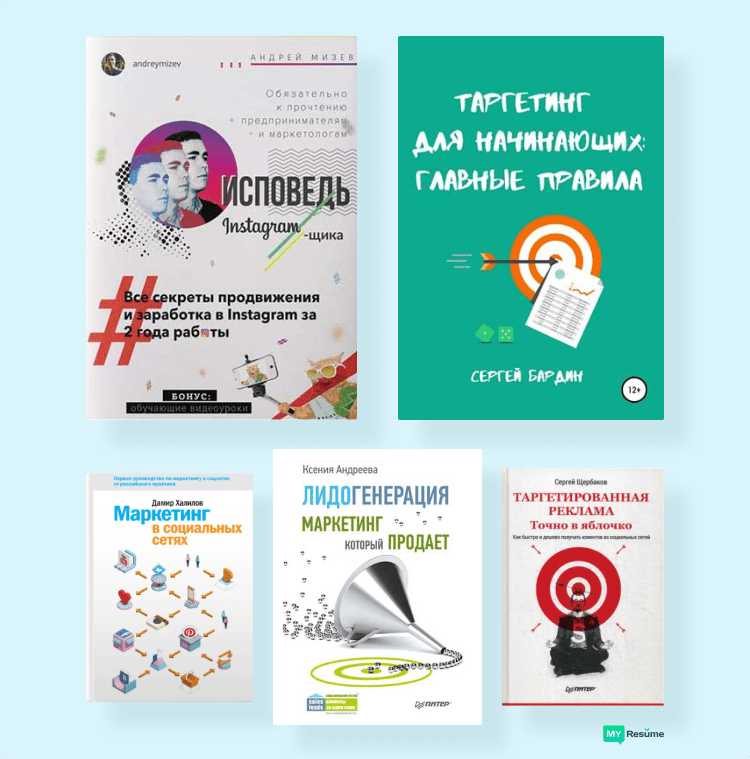 4 / 5. Количество оценок: 5
4 / 5. Количество оценок: 5
Оценок пока нет. Поставьте оценку первым.
Сожалеем, что вы поставили низкую оценку!
Позвольте нам стать лучше!
Расскажите, как нам стать лучше?
Материалы автора
Похожие материалы
Подарок!
За 4 шага исследуйте поведенческие факторы Вашего сайта и увеличьте посещаемость бесплатно.
Email*
Предоставлено SendPulse
Новые материалы
Что нужно для создания сайта с нуля самостоятельно
jivosite
Виды сайтов для создания с нуля и самостоятельно
Любой компании или индивидуальному предпринимателю нужен собственный интернет ресурс. Главные цели сайта – продвижение услуг, повышение узнаваемости бренда, наращивание объемов продаж.
Чтобы создать сайт самому, придется разобраться во многих тонкостях: как зарегистрировать домен, определиться с хостингом, подобрать оптимальную платформу для размещения. И первым шагом в этом важном деле будет выбор вида сайта, подходящего под потребности бизнеса.
И первым шагом в этом важном деле будет выбор вида сайта, подходящего под потребности бизнеса.
Выбор вида сайта основывается на целях и задачах бизнеса. Частному специалисту хватит простой визитки, крупному промышленному гиганту не обойтись без полноценного портала. Рассмотрим основные виды веб-ресурсов.
- Сайт-визитка
Включает до 5-7 страниц с важными сведениями для потенциальных клиентов. Речь идет об информации о направлениях деятельности фирмы, предлагаемых услугах, ценах, отзывах покупателей, контактных данных.
Самостоятельно сайты-визитки, как правило, создают ИП или малые компании.
- Корпоративный сайт
Имеет много общего с визиткой, но более крупный – и по разделам, и по объемам предоставляемых сведений. Главные разделы такого веб-ресурса обладают более разветвленной структурой.
Корпоративные сайты выбирают предприятия с длительной историей работы на рынке и хорошими прибылями.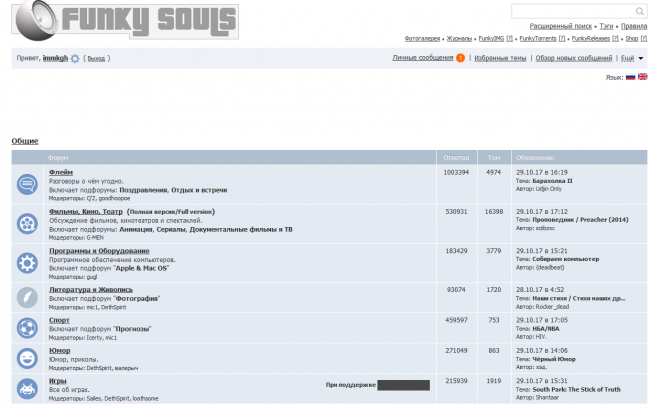 Также на такого рода сайты часто встраивают дополнительные сервисы – для удержания внимания посетителей.
Также на такого рода сайты часто встраивают дополнительные сервисы – для удержания внимания посетителей.
- Интернет-магазин
Оплата за заказ совершается или сразу на сайте, или клиенты оставляют заявки, и консультант перезванивает им для уточнений деталей заказа и предоставления реквизитов для оплаты. Создание такого сайта самому и без глубоких технических знаний и навыков программирования – трудная задача. Но в Сети предлагается множество готовых решений, например, конструкторов магазинов, причем часто уже с наполнением товаров от поставщика. Клиенту для получения прибыли остается только подумать над маркетинговой стратегией и настроить рекламу.
- Веб-портал
Структура такого сайта обычно представлена новостной лентой, разнообразными сервисами (афишами мероприятий, прогнозом погоды), разделами с узкими тематиками. Часто веб-порталы создаются для отображения картины дня, для конкретного города или региона.
Часто веб-порталы создаются для отображения картины дня, для конкретного города или региона.
- Лендинг
Или одностраничник, преследующий целью продажу одного либо очень ограниченного числа товаров. Создание лендинга – в 90% случаев выбор стартапов. На одностраничнике размещают максимально продающее описание какого-либо продукта, что многократно повышает шансы на продажу.
- Блог
Интернет-дневник человека – специалиста или руководителя компании. В личном блоге персона отражает свои взгляды, мировоззрение, делится личными взглядами.
Но и компании тоже часто создают блоги – для получения прибыли с рекламы и привлечения целевой аудитории, часть которой станет покупателями.
- Форум
Создается в целях активного общения, обмена мнениями людей с общими интересами. Здесь же под видом рекомендации представители компаний предлагают свою продукцию.
- Интернет-сервис
Призван автоматизировать какие-либо функции для посетителей. Это ипотечные калькуляторы, расчет курсов валют, навигаторы по местности. Интернет-сервисы бывают как отдельными, так и входящими в структуру крупного портала.
Это ипотечные калькуляторы, расчет курсов валют, навигаторы по местности. Интернет-сервисы бывают как отдельными, так и входящими в структуру крупного портала.
Итак, для начала определились с видом сайта. Теперь нужно подобрать подходящую платформу.
С чего начать создавать свой сайт новичкуПлатформы для создания сайта самостоятельно
Первый шаг технических работ над сайтом – подбор площадки. Сегодня для этой цели существует 3 решения:
- Выбор конструктора.
- CMS-платформы.
- Создание уникального кода сайта.
robokassa
Конструкторы – наиболее легкое решение. Для создания сайта не потребуется иметь специальные знания в разных технических областях, платформа предлагает уже готовые шаблоны.
- Diafan. Универсальная система для разработки, развития, продвижения и поддержки сайтов DIAFAN.CMS идеально подходит для бизнес сайтов и интернет магазинов.

О сервисе
100%
РФ
- Страна Россия (100%)
- Год основания 2003
- Платные тарифы от 588 ₽/мес.
- Бесплатный тариф Есть
- Сайт diafan.ru
Создать сайт
- Wix. Решение зарубежных разработчиков с широким функционалом.
О сервисе
- Страна Израиль
- Бесплатный тариф Есть
- Платные тарифы от 150 ₽/мес.

- Год основания 2006
- Сайт ru.wix.com
Создать сайт
- UKit. Преимущества сервиса – seo-продвижение и встроенная система для аналитики.
О сервисе
- Страна Россия
- Год основания
- Стоимость от 6.3 $/мес
- Бесплатный тариф нет
- Сайт ukit.
 com
com
Создать сайт
- Jimdo. Широкое разнообразие шаблонов, возможность создания своего варианта.
О сервисе
- Страна Германия
- Год основания 2007
- Стоимость от 350 ₽/мес.
- Бесплатный тариф есть
- Сайт jimdo.com
Создать сайт
- UMI. Простой и легкий в использовании, ничего лишнего.
О сервисе
- Страна Россия
- Бесплатный тариф нет
- Платные тарифы от 136 ₽/мес.

- Год основания 2007
Создать сайт
- Nethouse. Подойдет для визиток, одностраничников и портфолио.
О сервисе
- Страна Россия
- Год основания 2011
- Стоимость от 320 ₽/мес.
- Бесплатный тариф Есть
Создать сайт
Если выбор остановлен на CMS-платформе, то также следует учесть цели и задачи.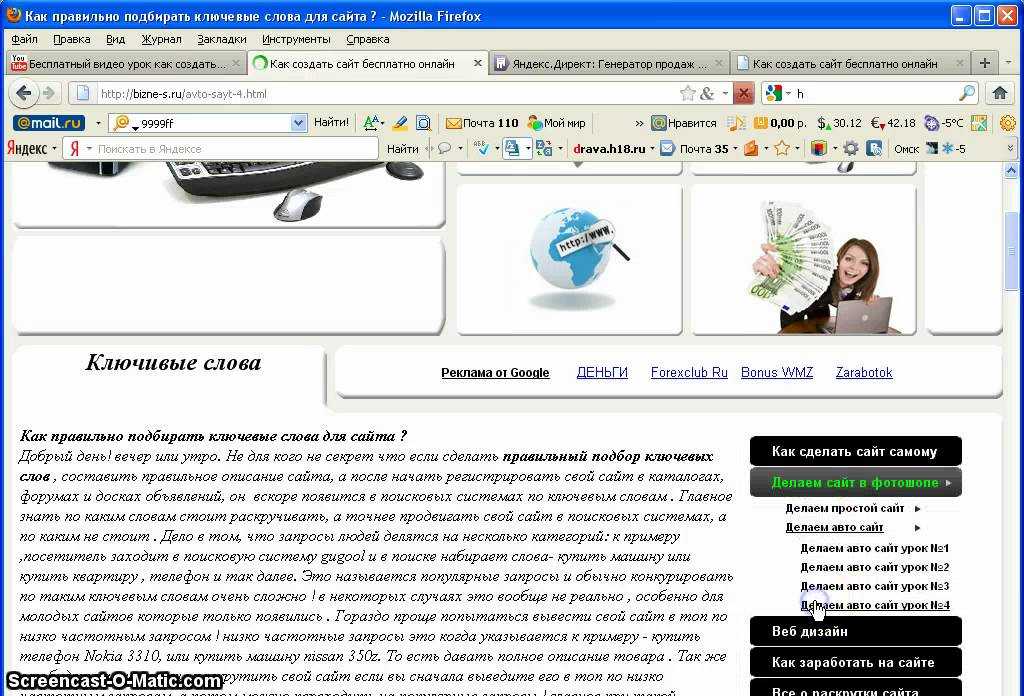 Следует заметить, что такие площадки могут быть бесплатными и платными.
Следует заметить, что такие площадки могут быть бесплатными и платными.
Среди бесплатных CMS-платформ стоит выделить следующие:
- WordPress. Подойдет практически для любого вида сайтов – блогов, магазинов, порталов. Довольно проста в управлении, разберется любой желающий.
О сервисе
- Стоимость лицензии бесплатный
- Год основания 2003
- Сайт ru.wordpress.org
Купить лицензию
- Joomla. Представляет собой многофункциональную платформу для создания интернет-ресурсов.
О сервисе
- Стоимость лицензии бесплатный
- Год основания 2005
- Сайт joomla.
 org
org
Купить лицензию
- InstantCms. Площадка для создания региональных интернет-порталов.
- Страна Россия
- Стоимость лицензии бесплатный
- Год основания 2008
- Сайт instantcms.ru
- Drupal. Подходит для корпоративных веб-ресурсов, визиток и магазинов в Сети.
О сервисе
Купить лицензию
О сервисе
- Страна Бельгия
- Стоимость лицензии бесплатный
- Год основания 2001
- Сайт drupal.
 org
org
Купить лицензию
- OpenCart. Многие считают ее идеальным решением для интернет-магазинов. Но для освоения потребуется терпение и некоторое время для обучения.
О сервисе
- Страна Великобритания
- Стоимость лицензии бесплатный
- Год основания 2012
- Сайт opencart.com
Купить лицензию
saferoute
Выбор бесплатного решения – выход для тех, чей бюджет крайне ограничен, например, на самом старте развития бизнеса. Крупные компании любят отдавать предпочтение платным CMS-платформам.
Среди них наиболее популярные сегодня:
- DIAFAN.CMS. Мощный движок для создания сайта любой сложности от визитки до интернет магазина
- Страна Россия (100%)
- Стоимость лицензии 39000 ₽
- Год основания 2003
- Сайт diafan.ru
О сервисе
100%
РФ
Купить лицензию
- 1С-Битрикс. Серьезная площадка для создания веб-ресурсов практически любой направленности. Она не сложная в управлении, обладает высокой производительностью и, что немаловажно для магазинов, интегрируется с 1С. Помимо всего, благодаря системе можно управлять сайтом посредством мобильного приложения.

- Страна Россия
- Стоимость лицензии от 4320 ₽
- Год основания 1998
- Сайт 1c-bitrix.ru
О сервисе
Купить лицензию
- UMI.CMS. Комфортна в применении, выбор из полтысячи разнообразных шаблонов.
О сервисе
- Страна Россия
- Стоимость лицензии от 4410 ₽/год
- Год основания 2007
- Сайт umi-cms.
 ru
ru
Купить лицензию
После выбора площадки стоит определиться, на какой домен зарегистрировать сайт. Это шаг очень важен, так как, по сути, выбирается имя вашего будущего портала, по которому клиенты будут его помнить и находить на просторах Сети. Желательно, чтобы имя сайта было легко запоминающимся и ярким.
Выбираем домен
Когда говорят о домене сайте, имеют ввиду его имя или адрес. Есть множество видов доменных имен. Это зависит от страны размещения и цели интернет ресурса.
Наиболее часто используемые доменные зоны:
- .ru – одна наиболее популярная и распространенная на территории России.
- .biz – часто используется компаниями.
- .com – в основном, решение коммерческих и корпоративных сайтов.
- .info –выбор информационных порталов.
- .net – лучшее решение для реализуемых в сети проектов.
- .рф –является официальной зоной России.

Перед выбором домена проверьте его доступность. Сделать это можно на сайте регистратора. Далее предстоит выбрать место размещения вашего детища в интернете, то есть хостинг.
eLama
Определяемся с хостингом
Чтобы сайт увидели посетители интернета, то есть потенциальные клиенты бизнеса, он должен быть размещен на хостинге. Речь идет об услуге размещения веб-ресурса в Сети.
Соответствующие компании – хостеры – предоставляют места на серверах для выкладки файлов сайта. Причем от степени мощности компьютеров будет зависеть стабильность работы портала.
В связи с этим, к хостингу предъявляются требования по устойчивой работе серверов в течение круглых суток, простому и удобному интерфейсу, наличии службы поддержки на русском языке и приемлемой цене.
Наконец, когда выбор хостера сделан, файлы сайта выкладываются на сервер. С этой целью можно прибегнуть к протоколу HTTP (через панель управления хостингом) либо протоколу FTP. В последнем случае лучше остановиться на проверенном FTP-клиенте.
Подводя итоги, следует подчеркнуть, что создание сайта с нуля самостоятельно — сложный, но интересный процесс. Не каждый справиться с этой задачей, поскольку нужно пройти много этапов, начиная от концепции и заканчивая продвижением.
Если у вас нет времени на создание сайта самому или вам эта задача кажется слишком сложной – доверьтесь автоматизированному решению DIAFAN.CMS. Благодаря системе возможно создать структуру сайта неограниченной вложенности, страницы для размещения контента, воспользоваться визуальным редактором и многими другими функциями. Также платформа позволяет создавать любое количество разнородных меню, любой вложенности, доступа и структуры. Созданный сайт может быть на любом языке или мультиязычным. Администратору, доступно управление порталом на русском или английском языке.
jivosite
Легко ли ими пользоваться?
Конструкторы веб-сайтов «сделай сам» — это способ, с помощью которого обычные люди могут разрабатывать и создавать собственные веб-сайты без использования кода.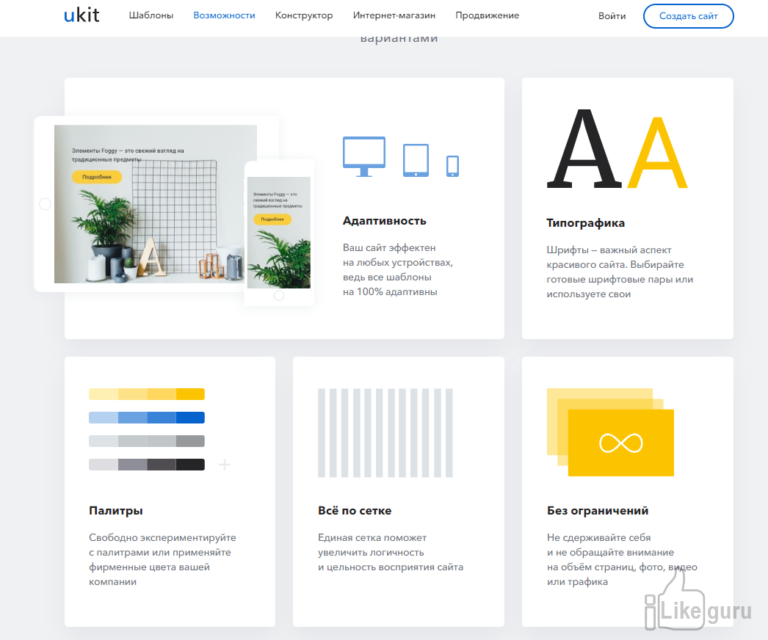 Технологическое ноу-хау больше не является препятствием для выхода в Интернет , независимо от того, являетесь ли вы предпринимателем или любителем.
Технологическое ноу-хау больше не является препятствием для выхода в Интернет , независимо от того, являетесь ли вы предпринимателем или любителем.
Их используют все больше и больше людей. Лидер отрасли Сейчас у Wix более 119 миллионов зарегистрированных пользователей , более 3 миллионов из которых являются платными клиентами. Это куча сайтов.
В этой статье вы найдете все, что вам нужно знать о конструкторах веб-сайтов «сделай сам»: что они из себя представляют, на что способны и какой из них лучше всего подходит для вас (если вы хотите попробовать).
Если вы хотите избавиться от шума и узнать больше о конкретных конструкторах веб-сайтов, мы вам поможем. Некоторые из лучших конструкторов веб-сайтов DIY в настоящее время включают:
- Wix
- Weebly
- Squarespace
- GoDaddy
Перейдите по ссылкам, чтобы просмотреть полные обзоры каждого застройщика. Или ознакомьтесь со сводной таблицей нашей тройки лидеров:
Или ознакомьтесь со сводной таблицей нашей тройки лидеров:
Лучший универсальный конструктор веб-сайтов
4.8
из 5
Лучший выбор
Простота использования
4.4 из 5 звезд Помощь 300902 и 200003
3
2 4,3 из 5 звезд Гибкость дизайна
4,4 из 5 звезд
Соотношение цены и качества
3,4 из 5 звезд
, ориентированный на дизайн, строитель веб-сайтов
4.7
из 5
Простота использования
4 из 5 звезд
Помощь и поддержка
5 из 5 звезд
Гибкость
4.7 из 5 звезд.
Соотношение цены и качества
4 из 5 звезд
Самый простой в использовании конструктор веб-сайтов
3.4
из 5
Простота использования
3.4 из 0 5 звезд0003
3,3 из 5 звезд
Гибкость дизайна
2,5 из 5 звезд
Соотношение цены и качества
5 из 5 звезд
Дополнительная информация: См. списки лучших среди наших разработчиков
списки лучших среди наших разработчиков
3 90 конструкторы веб-сайтов по отраслям
Что касается остальных, читайте дальше, чтобы узнать все о конструкторах веб-сайтов, сделанных своими руками.
Создатели веб-сайтов «сделай сам» — это способ сделать веб-сайт самостоятельно. Шокер. Это в двух словах, но это еще не все. Как и у всего остального, у них есть свои сильные и слабые стороны — и история.
Ранние веб-сайты приходилось писать вручную с использованием html. Dreamweaver был одним из пионеров, а некоторые из вас могут помнить GeoCities из прошлого. Хотя последний закрылся в 2009 году, его дух живет в Neocities, превосходной платформе для тех, кто хочет узнать о создании веб-сайтов на уровне кодирования.
Тем не менее, у многих из нас нет времени или желания изучать код и создавать веб-сайты с нуля. И у нас нет денег, чтобы заплатить профессионалу, который сделает это за нас. Сегодняшние конструкторы сайтов существуют, чтобы заполнить этот пробел. Они предназначены для обеспечения гибкости кода без необходимости делать что-либо самостоятельно. Они о свободе , а не , о создании веб-сайта с нуля, чтобы сосредоточиться на более широкой картине.
Они предназначены для обеспечения гибкости кода без необходимости делать что-либо самостоятельно. Они о свободе , а не , о создании веб-сайта с нуля, чтобы сосредоточиться на более широкой картине.
Дополнительная информация:
Как создать веб-сайт – наше пошаговое руководство по созданию сайта
Они делают это, предоставляя шаблоны и позволяя настраивать их по своему усмотрению. Если вы хотите ввести основные данные и оставить их там, хорошо. Если вы хотите изменить все об этом, вы можете.
Все это делается онлайн. Вам не нужно скачивать программное обеспечение для создания веб-сайтов и создавать сайт на своем компьютере; вы переходите на соответствующий сайт, входите в систему и управляете своим сайтом там. Это поддается всеобъемлющему подходу большинства создателей веб-сайтов. Они могут позаботиться обо всех технических вещах (хостинг, доменное имя и т. д.), если вы этого хотите.
Удобство и контроль — это хлеб с маслом для создателей сайтов своими руками. Они позволяют быстро запускать полнофункциональные веб-сайты. Вы можете получить один за один час, как показано в нашем видео ниже.
Они позволяют быстро запускать полнофункциональные веб-сайты. Вы можете получить один за один час, как показано в нашем видео ниже.
Хотите верьте, хотите нет, но это видео настоящее. Вы действительно можете создать полностью функционирующий веб-сайт менее чем за час на большинстве конструкторов веб-сайтов. Конечно, любой, кто увлечен своим сайтом, посвятит проекту немного больше времени, но такие разработчики, как Wix, гарантируют, что время и опыт больше не будут препятствием для входа.
По словам соучредителя Wix Авишай Абраами, конструкторы веб-сайтов «упрощают создание веб-сайтов для всех». Вот и все.
Для кого они? Что хорошо в конструкторах сайтов, так это то, что они эффективны для всех. Любители и профессионалы могут использовать их для создания веб-сайтов для бизнеса или для удовольствия. Наше собственное исследование показало, что две трети веб-сайтов созданы для личного пользования. Не думайте, что веб-сайты нужны только бизнесу. Они в меньшинстве! Конструкторы сайтов своими руками подходят практически для каждого типа сайта.
Они в меньшинстве! Конструкторы сайтов своими руками подходят практически для каждого типа сайта.
Шаблоны предназначены для самых разных типов сайтов. Хотите создать сайт для своего ресторана? Там будет выбор шаблонов только для ресторанов. Портфолио фотографов? Да. Блоги? Да.
Все большее число мастеров-конструкторов явно сосредоточены на электронной коммерции — продаже вещей через Интернет. Они обеспечивают основу, необходимую для запуска интернет-магазина. Shopify и BigCommerce на данный момент являются большими собаками, а такие платформы, как Sellfy, стремятся держать их в напряжении.
Короче говоря, разработчики веб-сайтов нуждаются в ограниченных финансовых и технических ресурсах. Как мы сами выяснили, стоимость создания веб-сайта — это постоянно меняющаяся цель, которая может выйти из-под контроля. Фиксированные тарифы разработчиков веб-сайтов означают, что вы можете погрузиться в мир веб-дизайна, не прожигая дыру в кармане.
Что они могут сделать? Основная ценность конструкторов веб-сайтов «сделай сам» заключается в том, что вы можете сосредоточиться на дизайне и функциональности. Они, как правило, принимают одну из двух форм: перетаскивание и генерация.
Они, как правило, принимают одну из двух форм: перетаскивание и генерация.
Создатели перетаскивания делают то, что говорят на жестяной банке (если они хороши). Вы просто размещаете элементы страницы там, где хотите, и оформляете их по своему усмотрению. Сгенерированные сайты зададут вам несколько вопросов, а затем создадут для вас сайт на основе ваших ответов. Вы по-прежнему можете настраивать результаты и добавлять или удалять элементы, но обычно они более структурированы.
В бэкенде они помогают вам управлять поисковой оптимизацией (SEO), давая вашему сайту наилучшие шансы на высокие позиции в Google и Bing. Многие также предлагают аналитику, которая позволяет вам увидеть, сколько людей посещают ваши сайты, что они делают и откуда они приходят.
Количество строителей постоянно растет, и не все из них ужасно хороши. По мере роста рынка вполне естественно, что претенденты пытаются забраться на подножку. Что хорошие конструкторы сайтов доступны, это реальный вопрос.
Это зависит от ваших желаний и потребностей. Не существует универсального «лучшего» конструктора сайтов. Его нет и никогда не будет. Слишком много переменных. Скорее, есть выбор лучших создателей веб-сайтов DIY, которые отвечают различным требованиям.
Вы можете получить краткое представление о том, о чем мы говорим, в нашей сравнительной таблице конструкторов веб-сайтов, но ниже мы углубимся в нее.
Простые в использовании конструкторы сайтов Мы хотели предложить больше, чем мнение по этому поводу, поэтому мы провели исследование всех лучших конструкторов веб-сайтов. Тесты взаимодействия с пользователем были сопоставлены с функциями, поддержкой и ценами, чтобы составить список самых простых в использовании конструкторов веб-сайтов.
Имея это в виду, следующие конструкторы веб-сайтов предназначены для людей, не имеющих опыта программирования. Они просты в использовании благодаря хорошей поддержке и интуитивно понятному интерфейсу. Они не всегда предлагают такой же большой контроль над серверной частью, как их продвинутые собратья, но если вы хотите создать свой собственный веб-сайт с минимальными проблемами, это то, что вам нужно.
Они не всегда предлагают такой же большой контроль над серверной частью, как их продвинутые собратья, но если вы хотите создать свой собственный веб-сайт с минимальными проблемами, это то, что вам нужно.
Wix →
Wix — лучший конструктор перетаскивания на данный момент. Он предлагает вам полный контроль над тем, как выглядит ваш сайт. Хотите, чтобы ваш логотип был там? Переместите его туда. Хотите, чтобы этот абзац был перевернутым? Выруби себя. Поначалу интерфейс может показаться немного сложным, но как только вы освоитесь с ним, Wix станет одним из самых простых в использовании конструкторов.
Для тех, кто плохо знаком с веб-дизайном и хочет учиться, Wix — отличный вариант. Свобода, которую он предоставляет, приглашает вас узнать об основных принципах веб-дизайна: как представить свою домашнюю страницу, что разместить на панели навигации и т. д.
Наше пользовательское тестирование показало, что сочетание простоты использования и поддержки клиентов Wix в настоящее время не имеет себе равных. Новички и профессионалы с удовольствием использовали его. Мы сами считаем, что это один из лучших вариантов для новичков в веб-дизайне. Он лучше подходит для простых веб-сайтов, но большинство веб-сайтов тоже простые.
Новички и профессионалы с удовольствием использовали его. Мы сами считаем, что это один из лучших вариантов для новичков в веб-дизайне. Он лучше подходит для простых веб-сайтов, но большинство веб-сайтов тоже простые.
GoDaddy →
Это очень хорошо показало себя в нашем пользовательском тестировании. GoDaddy предлагает более пошаговые инструкции по строительству, и они делают это интуитивно понятным и простым в использовании способом. Чтобы быстро запустить небольшой отполированный веб-сайт, возможно, нет лучшего конструктора, чем GoDaddy. Они также предоставляют регистрацию домена и хостинг, поэтому с ними вы можете делать все в одном месте.
Продвинутые конструкторы веб-сайтов Далее по кривой гауссов находятся самодельные конструкторы веб-сайтов, которые сложнее в использовании, но которые предлагают больший контроль и масштабируемость. Они попадают в приятное место, где поддерживаются ваши усилия по созданию веб-сайтов, но также есть возможность развивать свои технические навыки.
Squarespace
→ Squarespace — учтивый, загадочный, слегка претенциозный конструктор сайтов, который курит в углу. На данный момент это, безусловно, самая стильная платформа в игре, а их серверная часть достаточно сложна, чтобы работать с большими сайтами с высоким спросом, такими как журналы.
Множество элегантных шаблонов Squarespace означает, что вы можете сосредоточиться на содержании своего веб-сайта, что, в конечном счете, является самым важным. Это не совсем часть клуба перетаскивания, но по-прежнему один из лучших конструкторов для настройки.
Эта дополнительная функциональность означает, что вам нужно уметь кодировать и , чтобы получить максимальную отдачу от Squarespace, но это прекрасный вариант для тех, кто хочет узнать, что нужно для создания большого сайта.
WordPress.org →
Это совсем другой мир — его едва ли можно назвать конструктором сайтов. WordPress.org — это система управления контентом (CMS) с открытым исходным кодом. Если это не имеет для вас смысла, возможно, вам лучше использовать конструктор сайтов. Тем не менее, это платформа, которую можно использовать, когда вы хотите вывести сайт на новый уровень. Почти треть Интернета построена на базе WordPress.org.
Если это не имеет для вас смысла, возможно, вам лучше использовать конструктор сайтов. Тем не менее, это платформа, которую можно использовать, когда вы хотите вывести сайт на новый уровень. Почти треть Интернета построена на базе WordPress.org.
CMS — это, по сути, конструктор веб-сайтов без ручного управления. Вы должны уметь программировать, чтобы самостоятельно заботиться о таких вещах, как веб-хостинг. Это не так технически, как вы думаете, но вы, безусловно, теряете удобство конструкторов веб-сайтов.
Кроме того, для ясности, WordPress.org не следует путать с WordPress.com, превосходной, хотя и ограниченной платформой для ведения блогов.
Разработчики веб-сайтов электронной коммерции Некоторые конструкторы веб-сайтов ориентированы на розничную торговлю в Интернете. Если вы хотите создать интернет-магазин с относительной легкостью, это то, что вам нужно.
Shopify →
Shopify был запущен в 2006 году и за последние годы значительно вырос. Поскольку все больше и больше людей используют Интернет для продажи вещей, им нужно было где-то их продавать. Вот где Shopify вмешался. Они фактически являются создателем веб-сайтов электронной коммерции, предоставляя превосходную основу для настройки интернет-магазина.
Поскольку все больше и больше людей используют Интернет для продажи вещей, им нужно было где-то их продавать. Вот где Shopify вмешался. Они фактически являются создателем веб-сайтов электронной коммерции, предоставляя превосходную основу для настройки интернет-магазина.
Удовлетворение потребностей клиентов лежит в основе их деятельности. Фактически, он был основан тремя друзьями, которые пытались продавать сноуборды в Интернете. Не впечатленные доступными им вариантами, они сделали свои собственные. Их миссия сегодня — предоставить пользователям «простую платформу для построения своего розничного бизнеса».
Конструкторы веб-сайтов общего назначения, такие как Wix и Shopify, предлагают электронную торговлю через плагины. В какой-то степени это хорошо, но крупным интернет-магазинам нужны специальные платформы. Shopify — лучший из них на данный момент, особенно для тех из вас, кто только начинает.
BigCommerce →
BigCommerce предоставляет вам больше инструментов «из коробки», чем Shopify, но компромиссом является то, что он более громоздкий в использовании. Прочтите наше сравнение Shopify и BigCommerce, чтобы узнать, как они сравниваются и какой из них, скорее всего, подойдет вам больше.
Прочтите наше сравнение Shopify и BigCommerce, чтобы узнать, как они сравниваются и какой из них, скорее всего, подойдет вам больше.
Хотите узнать больше о продажах через Интернет? Прочтите наше руководство по лучшим платформам для электронной коммерции.
Как и все остальное, конструкторы сайтов не идеальны. Знать их слабости так же важно, как и знать их сильные стороны. Веб-сайты — это серьезный бизнес, и вы не хотите обременять себя неправильной платформой.
Вот некоторые потенциальные недостатки самодельных конструкторов сайтов:
Ограничения на настройку. Некоторые конструкторы веб-сайтов могут быть весьма ограниченными, когда дело доходит до настройки вашего сайта. Это цена, которую вы платите за структуру и удобство. Конструкторы перетаскивания Wix стремятся дать вам как можно больше контроля, но даже у них есть свои ограничения. Для действительно уникальной функциональности и представления невозможно обойти HTML и CSS. Все дороги ведут к коду во всемирной паутине.
Общий хостинг. Веб-сайтам нужно место для хранения, к которому любой может получить доступ в любом месте в любое время. Это называется хостинг. Большинство разработчиков веб-сайтов делают это за вас, но ваш сайт будет делиться ресурсами с другими сайтами в системе. Это называется виртуальный хостинг. Это редко является проблемой для небольших веб-сайтов, но по мере их увеличения возникает риск, что они не смогут справиться. Сайты на виртуальном хостинге рискуют снизить скорость загрузки или даже полностью отключиться, если их попытается посетить достаточное количество людей.
Дополнительная информация:
Что такое веб-хостинг? – Наш полный путеводитель по странному и не очень захватывающему миру веб-хостинга
Без резервных копий. За исключением Weebly и IM Creator, создатели веб-сайтов обычно не позволяют создавать резервные копии вашего сайта. Это очень затрудняет переход с одной платформы на другую. Создатели сайтов — это не благотворительность. Они хотят сохранить вас в качестве клиента после того, как вы у них есть, и это один из основных способов, которыми они это делают.
Создатели сайтов — это не благотворительность. Они хотят сохранить вас в качестве клиента после того, как вы у них есть, и это один из основных способов, которыми они это делают.
Они плохо масштабируются. Это верно не всегда, но достаточно часто, чтобы отметить. Чем больше становится ваш сайт, тем меньше он подходит для конструктора сайтов. Для небольших сайтов они идеальны, но если вы мечтаете о большом сложном сайте, вам лучше с самого начала использовать WordPress.org.
Многие из вас никогда не столкнутся ни с одним из вышеперечисленных. Это небольшие препятствия, но стоит понимать, что конструкторы веб-сайтов не лишены недостатков. Большинство из них предлагают бесплатные пробные версии или бесплатные услуги, так что у вас будет достаточно времени, чтобы взвесить все для себя, прежде чем тратить ни копейки.
Если вы только начинаете, создателям веб-сайтов есть веские аргументы. Это введение в мир веб-дизайна. Даже если вы перерастете свой сайт и начнете искать что-то более продвинутое, ваш опыт позволит вам лучше подготовиться к этому путешествию.
Короче говоря, конструкторы сайтов своими руками обходятся дорого только в том случае, если вы решите использовать дорогие планы. Никаких подвохов, никаких закулисных комиссий. Для базового сайта потребуются только ресурсы базового плана, и это все, за что вам нужно будет заплатить. Расширенный сайт с более высокими требованиями потребует ресурсов расширенного плана.
Для того, что он стоит, наше исследование оценило следующие три строителя как предлагая лучшее соотношение цены и качества:
- Wix
-
- Weebly
. опыт. Wix — это перетаскивание, Strikingly — простой и структурированный, а Weebly — баланс обоих. Все они предлагают бесплатные пробные версии, так что у вас будет достаточно возможностей увидеть, какой из них вам подходит.
Если вы только начинаете, последнее, что вам нужно сделать, это разбрасываться деньгами. Выберите доступный тарифный план и увеличивайте его по мере роста вашего сайта.
У программистов больше нет монополии на веб-дизайн. Конструкторы веб-сайтов «сделай сам» позволили каждому создать стильное и функциональное присутствие в Интернете. Вы могли бы запустить веб-сайт за день, если бы действительно хотели (хотя мы не рекомендуем быть настолько фанатичными).
Существует множество отличных конструкторов веб-сайтов, но не существует «лучшего» конструктора веб-сайтов. Это зависит от ваших потребностей. Если для вас важна простота использования, подпишитесь на бесплатную пробную версию, например, Wix или GoDaddy . Если вы хотите развивать свое техническое ноу-хау по мере строительства, что-то вроде Squarespace может подойти вам больше. Дайте им вращение и посмотрите, что щелкнет. Ничего не стоит попробовать.
Website Builder Expert стремится предоставить вам достоверные данные. Вот почему мы проводим собственное исследование и получаем прямое, личное понимание. Анализы и графики в этой статье основаны на аутентичных источниках, проверенных нашими штатными экспертами. Мы уделяем большое внимание тому, чтобы публикуемая нами информация была надежной и точной. Тем не менее, WBE не несет ответственности за любые неточности в информации, предоставленной нам пользователями, участниками исследований или другими лицами.
Мы уделяем большое внимание тому, чтобы публикуемая нами информация была надежной и точной. Тем не менее, WBE не несет ответственности за любые неточности в информации, предоставленной нам пользователями, участниками исследований или другими лицами.
Обратите внимание, что информация, содержащаяся в этой статье, предназначена только для общего ознакомления. Мы будем рады ответить на любые ваши вопросы об этой статье и сопутствующих исследованиях. Для получения дополнительной информации, пожалуйста, свяжитесь с экспертом Website Builder напрямую по электронной почте [email protected].
Учебное пособие по Webflow: руководство для начинающих
К концу этого руководства вы узнаете, как создать свою первую домашнюю страницу в Webflow, и уйдете с твердым пониманием того, как создавать мощные веб-сайты в Webflow — путем визуального кодирования HTML. и CSS.
Много шумихи вокруг движения без кода — волны технологий, которые позволяют нам создавать программное обеспечение без кода. Но код лежит в основе Интернета. Дело не в том, что его нельзя использовать для создания веб-сайтов и приложений. Это движение на самом деле направлено на то, чтобы упростить (и ускорить) кодирование, сделав его визуальным. Это означает, что вы просто проектируете, а такие платформы, как Webflow, пишут код за вас.
Но код лежит в основе Интернета. Дело не в том, что его нельзя использовать для создания веб-сайтов и приложений. Это движение на самом деле направлено на то, чтобы упростить (и ускорить) кодирование, сделав его визуальным. Это означает, что вы просто проектируете, а такие платформы, как Webflow, пишут код за вас.
Если вы подходите к Webflow с точки зрения проектирования на основе кода основ, вы сможете быстро его изучить. И вдобавок ко всему, вы также можете научиться программировать.
Что такое Webflow?
Webflow — это инструмент для дизайна и веб-разработки, электронной коммерции, CMS и платформы для хостинга. Каждый аспект платформы представлен определенным набором продуктов/функций:
Дизайнер
Визуальный инструмент веб-дизайна, основанный на веб-стандартах и лучших практиках, Дизайнер переводит ваши дизайнерские решения в чистый, готовый к работе HTML, CSS и JavaScript. Мы создали его, чтобы дизайнеры могли разрабатывать веб-сайты знакомым образом, т. е. визуально, без ущерба для качества.
Мы создали его, чтобы дизайнеры могли разрабатывать веб-сайты знакомым образом, т. е. визуально, без ущерба для качества.
Если вы в основном занимаетесь прототипированием, вы можете использовать Designer самостоятельно, либо поделившись прототипом с разработчиками для воспроизведения, либо экспортировав код.
Но чтобы ощутить всю мощь Webflow, вам нужно совместить Designer с CMS и нашим хостингом.
CMS
Как и Designer, CMS представляет собой инструмент веб-разработки, не требующий написания кода. Он имеет как элементы в дизайнере (где работает дизайнер сайта), так и элементы на сайте (где работают клиент и/или контент-менеджеры). Последний элемент мы называем Editor, но об этом позже.
А пока просто знайте, что в Designer CMS позволяет вам структурировать типы контента, которые вы будете публиковать снова и снова — например, сообщения в блогах, страницы продуктов и т. д. — путем объединения модульных «полей». После того, как вы создали свои типы контента, которые мы называем Коллекциями, вы можете использовать Конструктор, чтобы определить, как элементы Коллекции выглядят на сайте (например, как выглядят отдельные сообщения в блоге).
Электронная торговля
Электронная торговля Webflow позволяет использовать возможности конструктора и CMS для создания полностью индивидуального интерфейса электронной коммерции. Любой проект Webflow можно преобразовать в сайт электронной коммерции, но стоимость хостинга немного отличается от стоимости обычного веб-сайта.
Вы можете подключить свой веб-сайт электронной коммерции к платежным шлюзам, таким как Stripe, Apple Pay, Paypal или Google Pay, а также расширить возможности своего магазина с помощью различных интеграций.
Хостинг
Последняя часть головоломки Webflow — это наша платформа хостинга. Поддерживаемый Amazon Web Services (AWS) и Fastly, он молниеносно быстр, супернадежен, имеет защиту корпоративного уровня и вам понадобится, чтобы воспользоваться некоторыми из наших лучших функций, в том числе:
- CMS
- Редактор
- Управление формами
- Адаптивные изображения (автоматическое изменение размера изображений в зависимости от устройства для повышения производительности)
- Бесплатный SSL/HTTPS (улучшенная безопасность сайта, которую Google в основном делает обязательной для сайтов, запрашивающих информацию о посетителях)
Хорошо, теперь, когда у нас есть общая информация, давайте поговорим о том, как погрузиться в нее.
Проектирование и создание домашней страницы
Прежде чем мы создадим наш первый пустой проект, нам нужно понять, как в основном создаются веб-сайты в Интернете — с HTML и CSS.
Основы: блочная модель
Веб-сайты используют блочную модель, принцип проектирования, который позволяет нам понять, что все на веб-странице представляет собой, по сути, коробку внутри коробки. Эти поля представляют собой компоненты HTML, известные как «div».
На изображении выше у нас есть раздел (обведенный черным), контейнер (обведенный красным), чтобы все элементы внутри раздела оставались отзывчивыми, и различные элементы div (обведены синим), которые действуют как содержимое внутри контейнера.
Номенклатура разделов, контейнеров и элементов div сводится к тому, как вы стилизуете и маркируете элементы div, используя так называемые классы CSS.
Мы используем CSS для интервалов, позиционирования, выравнивания, шрифтов и стилей этих блоков HTML и их содержимого. Мы добавляем в каждое поле то, что известно как класс CSS, что похоже на предустановку, которую вы создаете для настроек стиля. Классы можно многократно использовать на всем сайте, и они позволяют вам оставаться организованным при создании своего веб-сайта.
Мы добавляем в каждое поле то, что известно как класс CSS, что похоже на предустановку, которую вы создаете для настроек стиля. Классы можно многократно использовать на всем сайте, и они позволяют вам оставаться организованным при создании своего веб-сайта.
Подводя итог:
- HTML — это компонент на странице
- CSS — это дизайн этого компонента
Поздравляем, теперь у вас есть общее представление о том, как создаются веб-сайты. Забавное упражнение, которое вы можете сделать сейчас, — это зайти на свой любимый веб-сайт, скажем, apple.com, и открыть элемент проверки вашего веб-браузера.
Вы можете просмотреть код (справа) и увидеть, что все представляет собой блок (также известный как div). Внутри этих блоков иногда есть другие блоки с таким содержимым, как заголовки, абзацы и кнопки. Это все HTML. Вы можете увидеть, как дизайнер apple.com пометил свои классы для каждого компонента/элемента и div, а также можете просмотреть CSS в разделе «Стили».
Ладно, давайте строить.
Сборка в конструкторе
Лучший способ изучить Webflow — это построить в Webflow. Чтобы получить максимальную отдачу от этого руководства, мне нужно, чтобы вы следовали за мной на всех шагах, которые мы собираемся пройти.
Первый шаг — создать пустой проект.
Здесь вы найдете все необходимое для создания любого мощного веб-сайта. С левой стороны вы увидите все, что вам нужно для добавления и редактирования компонентов, а справа вы увидите все, что вам нужно для стилизации этих компонентов.
В Webflow первые 3 кнопки в левой части конструктора используются для элементов HTML.
Первая — это панель «Добавить элементы». Здесь вы можете добавлять такие компоненты, как элементы div, кнопки, текст, изображения, формы и т. д. Во втором месте вы можете добавлять символы и управлять ими. Это разделы, которые вы можете предварительно сохранить и повторно использовать на нескольких страницах, например на панели навигации или в нижнем колонтитуле. Третий — это Навигатор, где вы можете увидеть иерархию и структуру ваших компонентов.
Третий — это Навигатор, где вы можете увидеть иерархию и структуру ваших компонентов.
Прежде чем мы перетащим какие-либо элементы на холст, давайте определим наш шрифт и размер шрифта нашего тела (главной страницы, на которой мы строим).
Начните с выбора Body в Navigator. Затем перейдите на панель «Стиль» (справа) и выберите класс «Основная часть (все страницы)». Любые правки стиля, которые мы вносим в этот класс, можно повторно использовать на дополнительных страницах нашего веб-сайта. Например, если мы хотим добавить основной цвет фона для всех наших страниц, мы сделаем это здесь. В данном случае мы сохраняем белый цвет по умолчанию.
Нам нужно установить наш базовый шрифт и размеры, перейдя в типографику и выбрав шрифт из списка. Вы также можете добавить собственный шрифт в настройках вашего проекта, который будет отображаться в раскрывающемся списке.
Мы выбрали шрифт Verdana, и теперь мы хотим выбрать базовый размер шрифта. 16 пикселей — это стандартный размер шрифта, а добавление «1,4-» к высоте гарантирует, что высота шрифта будет в 1,4 раза больше размера шрифта. Если вы хотите узнать больше о расширенной веб-типографике и настройках шрифтов, посмотрите это видео:
Если вы хотите узнать больше о расширенной веб-типографике и настройках шрифтов, посмотрите это видео:
Хорошо, давайте добавим некоторые элементы. Мы начнем с добавления готовой панели навигации.
Далее, ниже мы добавим раздел Раздел для нашего раздела героя. Как только мы перетащим раздел div, мы можем добавить к нему класс и назвать его «Раздел героя», чтобы мы могли оставаться организованными и аккуратно видеть все элементы в нашем навигаторе.
Теперь мы можем внести некоторые изменения в стиль нашей навигационной панели, начиная с того, чтобы сделать фон того же цвета, что и тело.
Просто выберите панель навигации в Навигаторе и измените цвет фона на панели Стиль.
Теперь добавим логотип. Убедитесь, что ваш логотип сохранен в формате PNG или SVG, и загрузите его в диспетчер активов в своем проекте Webflow. Оттуда вы можете перетащить актив значка на свой холст.
Теперь давайте настроим отступ логотипа и добавим дополнительную навигационную ссылку.
Добавить новую ссылку на панель навигации так же просто, как скопировать и вставить — Command C и Command V на Mac, Control C и Control V в Windows.
Хорошо, у нас есть простая панель навигации. Перейдем к разделу героев.
Мы начнем с добавления контейнера в нашу секцию героев. Мы хотим воссоздать текущую домашнюю страницу Webflow (вроде), поэтому нам также нужно добавить сетку в наш контейнер.
Как только сетка добавлена, мы можем щелкнуть по ней правой кнопкой мыши и удалить дополнительную строку по умолчанию. Таким образом, у нас есть простая сетка из двух столбцов в нашем контейнере.
Возвращаясь к блочной модели, мы также хотим добавить div в каждый столбец и добавить к ним классы (сетку левого столбца и сетку правого столбца), чтобы мы правильно пометили их и могли позже стилизовать их.
Мы добавили элемент изображения в нашу сетку правого столбца, и теперь мы можем добавить наш контент в сетку левого столбца.
Начнем с заголовка, абзаца и кнопки. Как вы можете видеть на видео выше, мы можем добавлять наши элементы, перетаскивая их на холст или перетаскивая их прямо в наш навигатор. При работе с сетками легче выравнивать элементы в навигаторе. Как видите, мы добавили абзац в навигатор, а не на холст. Это потому, что элемент шел не туда, куда мы хотели.
Теперь мы можем добавить наш контент и стилизовать его, используя панель «Стиль» справа. Давайте настроим размер шрифта и добавим поле для интервала.
Хорошо, давайте сделаем это немного лучше, начнем с кнопки CTA (призыв к действию).
Давайте изменим цвет кнопки и добавим больше отступов между текстом кнопки и внутренними краями самой кнопки.
Отступы на кнопке CTA Мы используем отступы для создания пространства внутри элементов и поля для создания пространства снаружи элементов. Для чего-то вроде разделения нашего заголовка, абзаца и кнопки мы использовали отступ, потому что хотели создать пространство между этими элементами. Но для нашей кнопки мы хотели создать больше места внутри элемента кнопки, поэтому использовали отступы.
Но для нашей кнопки мы хотели создать больше места внутри элемента кнопки, поэтому использовали отступы.
Это прекрасно подводит нас к той части, где мы добавляем отступы к нашей секции Hero, чтобы дать нашей сетке немного места от нашей панели навигации.
После добавления отступов в раздел Hero мы также хотим центрировать наше изображение в сетке правого столбца, чтобы выровнять его с сеткой левого столбца.
Чтобы сделать это, мы просто выбираем сетку правого столбца, которую мы создали ранее, и на панели «Стиль» нажимаем «Выровнять по центру». Это обеспечит попадание всего содержимого в сетке правого столбца в центр поля.
Теперь давайте добавим раздел, чтобы показать всех клиентов, которые у нас есть.
После того, как мы создадим сетку из пяти столбцов, давайте установим имя класса в сетке на сетку с логотипом клиента. Теперь нам нужно загрузить наши логотипы в наш менеджер активов. Я буду использовать один логотип пять раз в демонстрационных целях.
Просто перетащите свои логотипы в каждый столбец сетки. После удаления первого изображения мы хотим убедиться, что наш логотип находится в середине нашей сетки. Чтобы расположить логотип по центру, выберите изображение и на панели «Стиль» нажмите «Выровнять по центру».
Поскольку мы используем один и тот же логотип для всех пяти столбцов, я просто скопировал и вставил их (Command C и Command V на Mac, Control C и Control V на Windows) в видео выше.
Мы только что создали нашу первую домашнюю страницу!
Я не великий веб-дизайнер, но, надеюсь, вы лучше понимаете, как подходить к Webflow как новичок. Если вы сможете зайти так далеко, ваши навыки разработки Webflow быстро улучшатся.
Для справки, вот как выглядит мой навигатор. Обратите внимание на размещение наших компонентов:
Но подождите, мы знаем только, что это хорошо выглядит на рабочем столе. Как насчет планшета или мобильного?
Сделайте его адаптивным
Теперь, если вы когда-либо работали с адаптивным дизайном, вы знаете, что на этом этапе все может стать немного сложнее.
Хорошие новости: Webflow уже сделал за вас много тяжелой работы! Чтобы увидеть это в действии, мы пройдемся по различным предварительным просмотрам устройств, доступным в центре верхней панели конструктора:
Теперь переключитесь на каждую точку останова и посмотрите, как она влияет на ваш дизайн.
Если вы спроектируете так, как мы, Webflow автоматически попытается сделать все адаптивным. Но иногда вам нужно уменьшить масштаб или переместить объекты, если вы используете сетку (что мы и делаем).
Мы видим, что все, что находится в режиме планшета или меньше, делает наше избранное изображение нечетким. Наш размер шрифта также немного великоват, а содержимое расположено слишком близко к краям.
Давайте все это исправим.
Какие бы изменения дизайна мы ни вносили в режиме планшета, они отразятся на меньших размерах . Так что начните в режиме планшета и двигайтесь вниз по мере необходимости.
Во-первых, начните с исправления способа отображения избранного изображения. Вместо того, чтобы сжимать изображение вправо, мы хотим переместить его в нижнюю часть главного раздела.
Вместо того, чтобы сжимать изображение вправо, мы хотим переместить его в нижнюю часть главного раздела.
Для этого нажмите на сетку редактирования. Оттуда добавьте одну дополнительную строку и щелкните правой кнопкой мыши, чтобы удалить левый столбец, в котором находится наше избранное изображение. Это автоматически переместит нашу сетку правого столбца с нашим изображением в новый нижний ряд, который мы создали.
Как только это произойдет, щелкните по сетке правого столбца и переместите изображение в центр элемента div, щелкнув по выравниванию по центру. Оттуда добавьте немного верхнего поля к сетке правого столбца, чтобы опустить его.
Отлично, давайте перейдем к мобильному альбомному режиму.
Первое, что мы видим, это то, что размер шрифта слишком велик, давайте уменьшим его. Затем мы хотим ввести наш контент с краев. Чтобы исправить это, выберите Контейнер, в котором находится вся наша сетка, и добавьте отступы по бокам.
Наконец, переходим в мобильный портретный режим.
 списки лучших среди наших разработчиков
списки лучших среди наших разработчиков Они предназначены для обеспечения гибкости кода без необходимости делать что-либо самостоятельно. Они о свободе , а не , о создании веб-сайта с нуля, чтобы сосредоточиться на более широкой картине.
Они предназначены для обеспечения гибкости кода без необходимости делать что-либо самостоятельно. Они о свободе , а не , о создании веб-сайта с нуля, чтобы сосредоточиться на более широкой картине. Они позволяют быстро запускать полнофункциональные веб-сайты. Вы можете получить один за один час, как показано в нашем видео ниже.
Они позволяют быстро запускать полнофункциональные веб-сайты. Вы можете получить один за один час, как показано в нашем видео ниже. Они в меньшинстве! Конструкторы сайтов своими руками подходят практически для каждого типа сайта.
Они в меньшинстве! Конструкторы сайтов своими руками подходят практически для каждого типа сайта. Они, как правило, принимают одну из двух форм: перетаскивание и генерация.
Они, как правило, принимают одну из двух форм: перетаскивание и генерация.
.jpg) Они не всегда предлагают такой же большой контроль над серверной частью, как их продвинутые собратья, но если вы хотите создать свой собственный веб-сайт с минимальными проблемами, это то, что вам нужно.
Они не всегда предлагают такой же большой контроль над серверной частью, как их продвинутые собратья, но если вы хотите создать свой собственный веб-сайт с минимальными проблемами, это то, что вам нужно. Новички и профессионалы с удовольствием использовали его. Мы сами считаем, что это один из лучших вариантов для новичков в веб-дизайне. Он лучше подходит для простых веб-сайтов, но большинство веб-сайтов тоже простые.
Новички и профессионалы с удовольствием использовали его. Мы сами считаем, что это один из лучших вариантов для новичков в веб-дизайне. Он лучше подходит для простых веб-сайтов, но большинство веб-сайтов тоже простые.
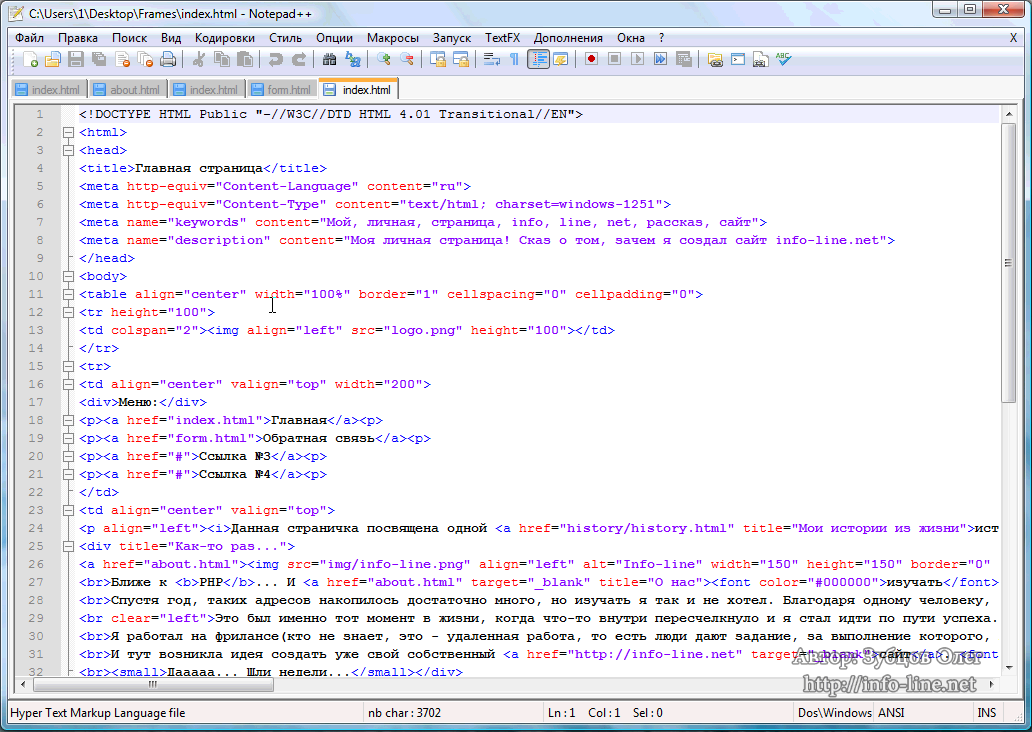 Если это не имеет для вас смысла, возможно, вам лучше использовать конструктор сайтов. Тем не менее, это платформа, которую можно использовать, когда вы хотите вывести сайт на новый уровень. Почти треть Интернета построена на базе WordPress.org.
Если это не имеет для вас смысла, возможно, вам лучше использовать конструктор сайтов. Тем не менее, это платформа, которую можно использовать, когда вы хотите вывести сайт на новый уровень. Почти треть Интернета построена на базе WordPress.org. Поскольку все больше и больше людей используют Интернет для продажи вещей, им нужно было где-то их продавать. Вот где Shopify вмешался. Они фактически являются создателем веб-сайтов электронной коммерции, предоставляя превосходную основу для настройки интернет-магазина.
Поскольку все больше и больше людей используют Интернет для продажи вещей, им нужно было где-то их продавать. Вот где Shopify вмешался. Они фактически являются создателем веб-сайтов электронной коммерции, предоставляя превосходную основу для настройки интернет-магазина. Прочтите наше сравнение Shopify и BigCommerce, чтобы узнать, как они сравниваются и какой из них, скорее всего, подойдет вам больше.
Прочтите наше сравнение Shopify и BigCommerce, чтобы узнать, как они сравниваются и какой из них, скорее всего, подойдет вам больше.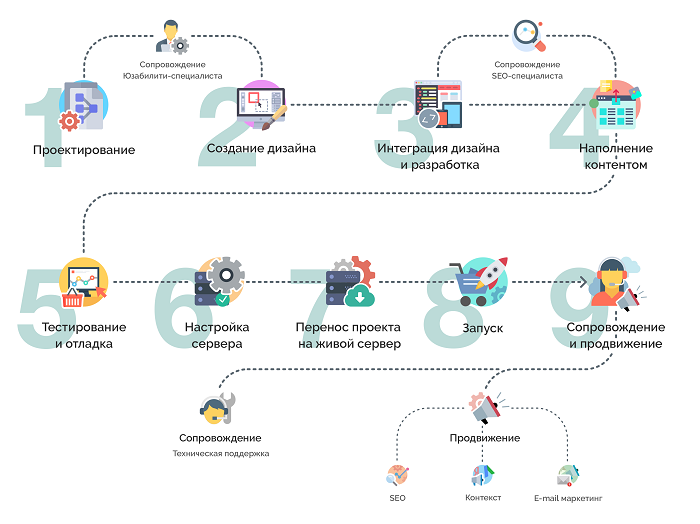
 Создатели сайтов — это не благотворительность. Они хотят сохранить вас в качестве клиента после того, как вы у них есть, и это один из основных способов, которыми они это делают.
Создатели сайтов — это не благотворительность. Они хотят сохранить вас в качестве клиента после того, как вы у них есть, и это один из основных способов, которыми они это делают.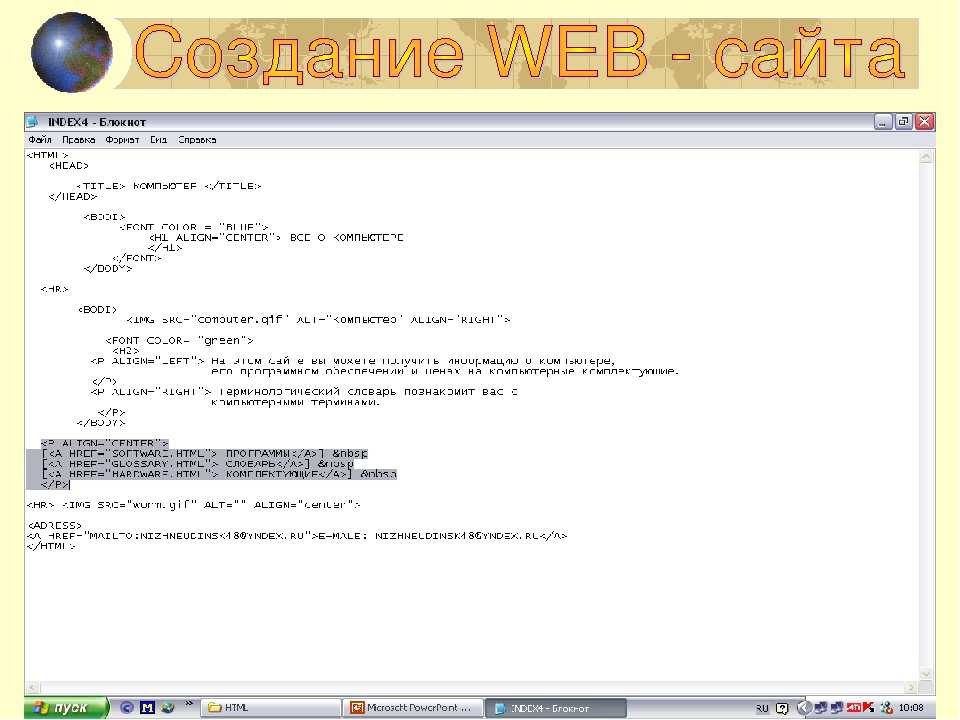

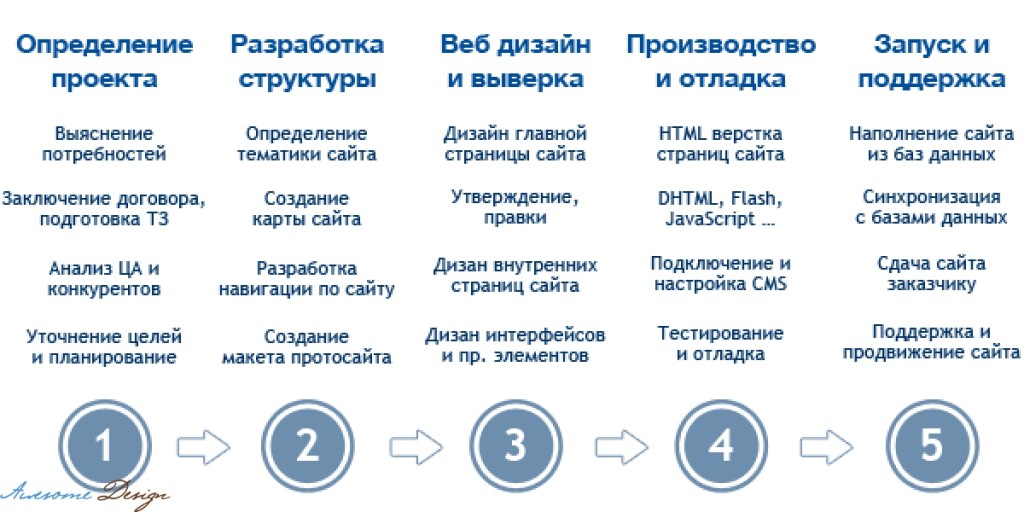 Мы уделяем большое внимание тому, чтобы публикуемая нами информация была надежной и точной. Тем не менее, WBE не несет ответственности за любые неточности в информации, предоставленной нам пользователями, участниками исследований или другими лицами.
Мы уделяем большое внимание тому, чтобы публикуемая нами информация была надежной и точной. Тем не менее, WBE не несет ответственности за любые неточности в информации, предоставленной нам пользователями, участниками исследований или другими лицами.  Но код лежит в основе Интернета. Дело не в том, что его нельзя использовать для создания веб-сайтов и приложений. Это движение на самом деле направлено на то, чтобы упростить (и ускорить) кодирование, сделав его визуальным. Это означает, что вы просто проектируете, а такие платформы, как Webflow, пишут код за вас.
Но код лежит в основе Интернета. Дело не в том, что его нельзя использовать для создания веб-сайтов и приложений. Это движение на самом деле направлено на то, чтобы упростить (и ускорить) кодирование, сделав его визуальным. Это означает, что вы просто проектируете, а такие платформы, как Webflow, пишут код за вас. Мы создали его, чтобы дизайнеры могли разрабатывать веб-сайты знакомым образом, т. е. визуально, без ущерба для качества.
Мы создали его, чтобы дизайнеры могли разрабатывать веб-сайты знакомым образом, т. е. визуально, без ущерба для качества.

 Мы добавляем в каждое поле то, что известно как класс CSS, что похоже на предустановку, которую вы создаете для настроек стиля. Классы можно многократно использовать на всем сайте, и они позволяют вам оставаться организованным при создании своего веб-сайта.
Мы добавляем в каждое поле то, что известно как класс CSS, что похоже на предустановку, которую вы создаете для настроек стиля. Классы можно многократно использовать на всем сайте, и они позволяют вам оставаться организованным при создании своего веб-сайта.
 Третий — это Навигатор, где вы можете увидеть иерархию и структуру ваших компонентов.
Третий — это Навигатор, где вы можете увидеть иерархию и структуру ваших компонентов. Если вы хотите узнать больше о расширенной веб-типографике и настройках шрифтов, посмотрите это видео:
Если вы хотите узнать больше о расширенной веб-типографике и настройках шрифтов, посмотрите это видео:

 Но для нашей кнопки мы хотели создать больше места внутри элемента кнопки, поэтому использовали отступы.
Но для нашей кнопки мы хотели создать больше места внутри элемента кнопки, поэтому использовали отступы.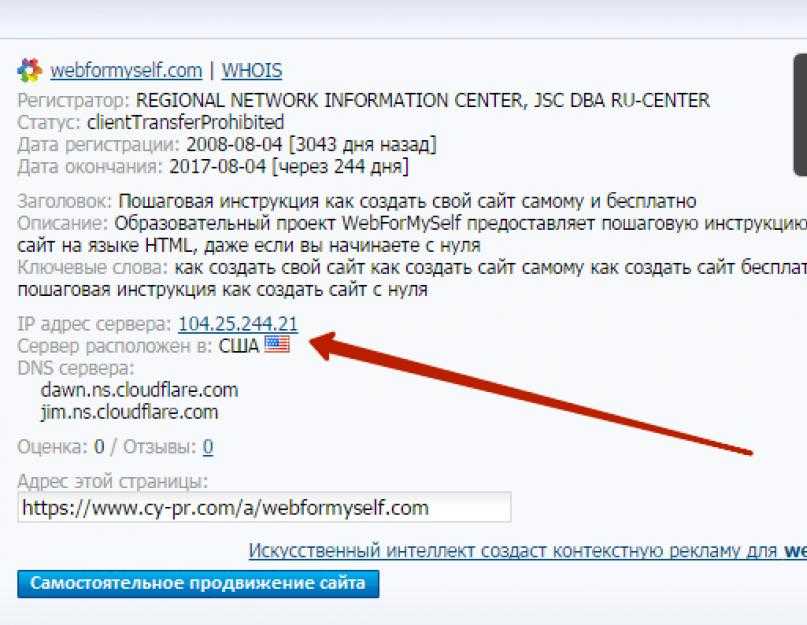

 Вместо того, чтобы сжимать изображение вправо, мы хотим переместить его в нижнюю часть главного раздела.
Вместо того, чтобы сжимать изображение вправо, мы хотим переместить его в нижнюю часть главного раздела.

 Это не промышленный шпионаж, просто мнение со стороны. Вот здесь можно получить бесплатную консультацию по разработке сайтов.
Это не промышленный шпионаж, просто мнение со стороны. Вот здесь можно получить бесплатную консультацию по разработке сайтов.
 Знание того, как создать веб-страницу, не гарантирует, что клиенты сразу устремятся за покупками или загрузкой контента. Маркетинг будет играть большую роль, особенно вначале. Только не ждите мгновенных результатов. Для более эффективного продвижения понадобится сочетание маркетинговых инструментов, таких как SEO, продвижение в социальных сетях, реклама с оплатой за клик, ретаргетинг, ответы на вопросы, создание интересного контента и т.д.
Знание того, как создать веб-страницу, не гарантирует, что клиенты сразу устремятся за покупками или загрузкой контента. Маркетинг будет играть большую роль, особенно вначале. Только не ждите мгновенных результатов. Для более эффективного продвижения понадобится сочетание маркетинговых инструментов, таких как SEO, продвижение в социальных сетях, реклама с оплатой за клик, ретаргетинг, ответы на вопросы, создание интересного контента и т.д.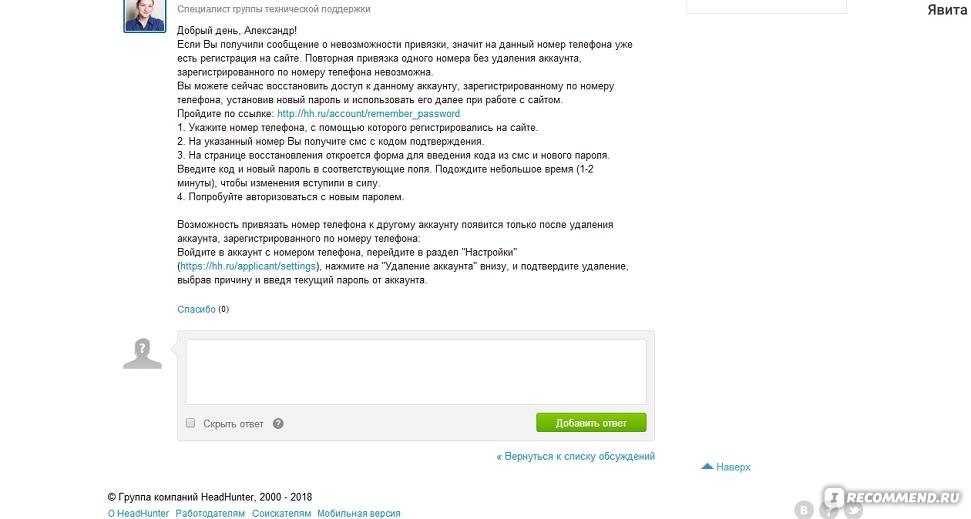
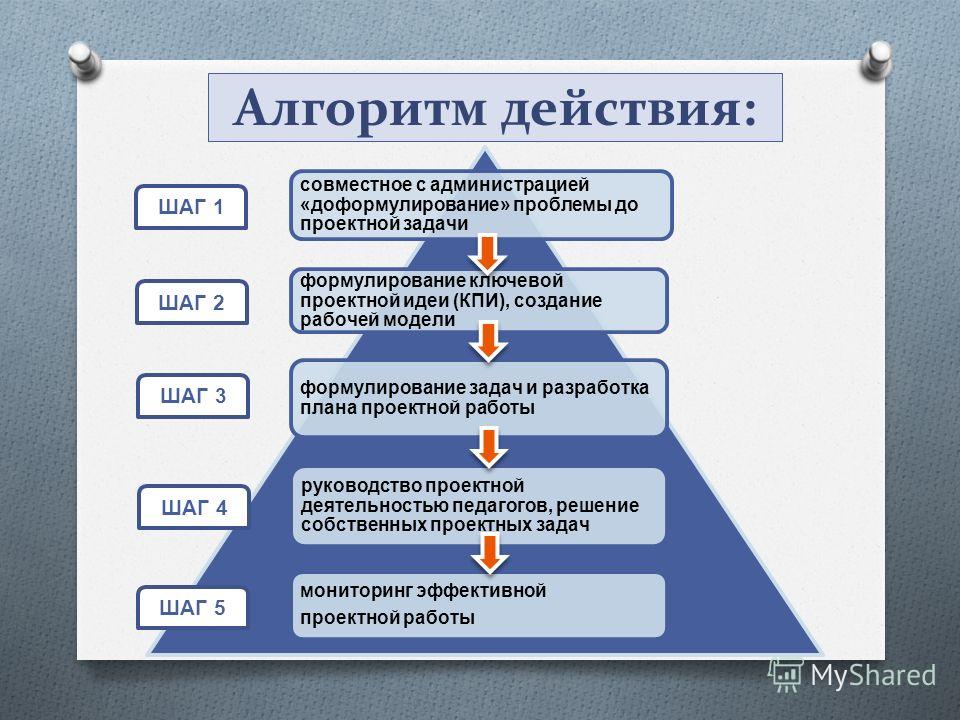 С Wix не нужно трогать строку кода, что делает его платформой выбора для многих владельцев бизнеса и даже профессионалов.
С Wix не нужно трогать строку кода, что делает его платформой выбора для многих владельцев бизнеса и даже профессионалов.
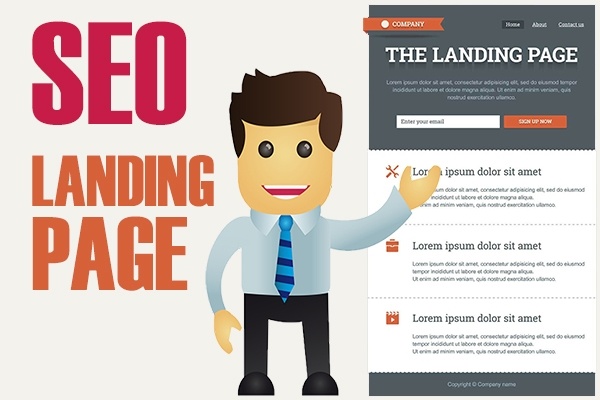
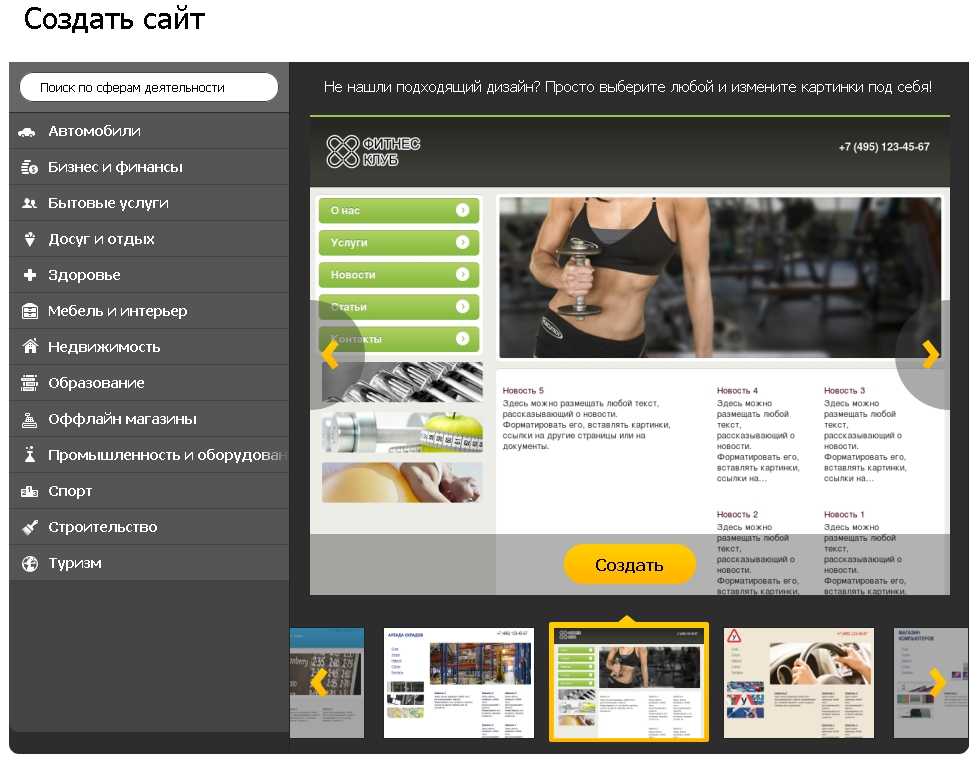

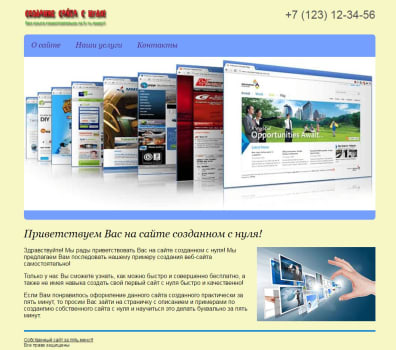 com
com
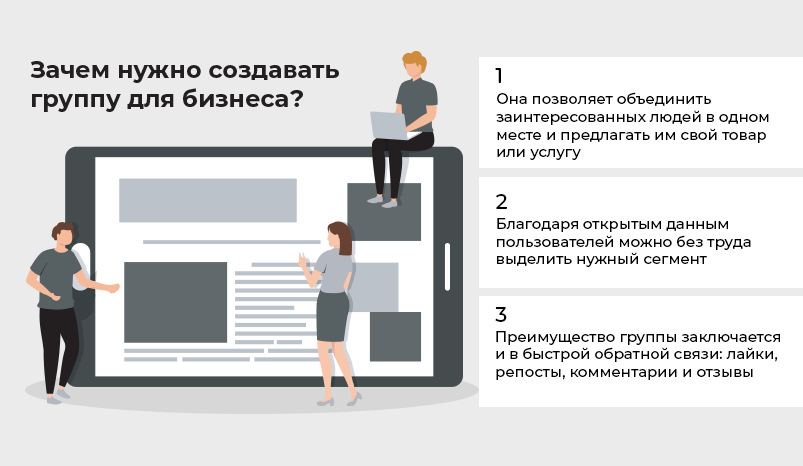 org
org org
org
 ru
ru